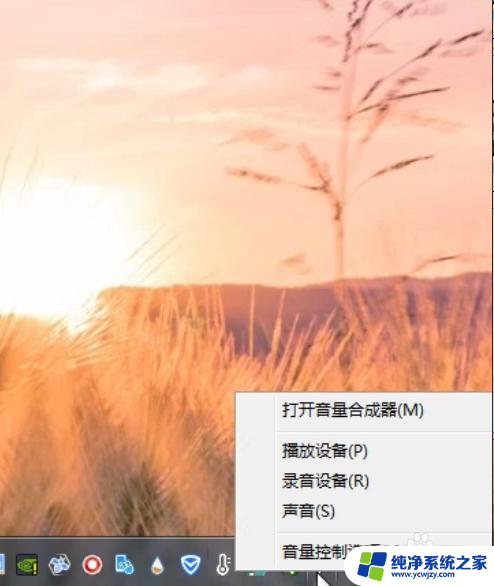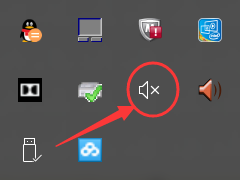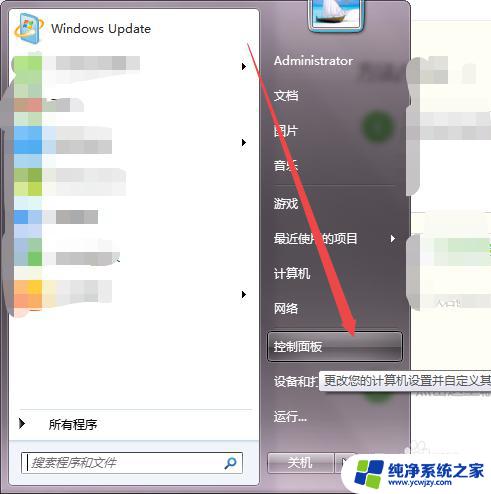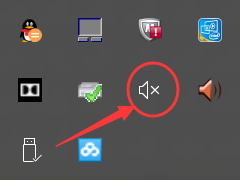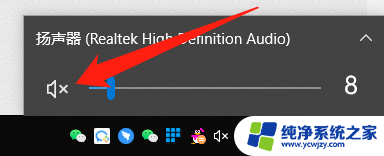笔记本怎么调节声音 怎样提高笔记本电脑的声音
更新时间:2024-02-18 09:44:45作者:yang
笔记本电脑作为我们日常生活中不可或缺的工具,其声音的质量和音量往往会直接影响到我们的使用体验,许多人可能会发现,笔记本电脑的声音有时候并不如人意,要么过小要么质量不佳。我们需要掌握一些调节和提高笔记本电脑声音的方法,以提升我们使用笔记本电脑时的音频效果。在本文中我们将探讨如何调节笔记本电脑的声音以及一些提高笔记本电脑声音的有效方法。
步骤如下:
1.属性:
鼠标右击【我的电脑】,然后点击【属性】选项。如下所示:
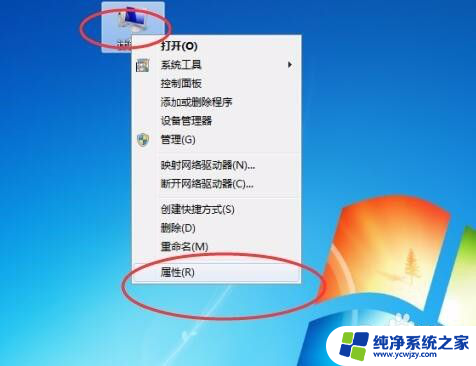
2.窗口
会弹出一个“系统”窗口,如下所示:
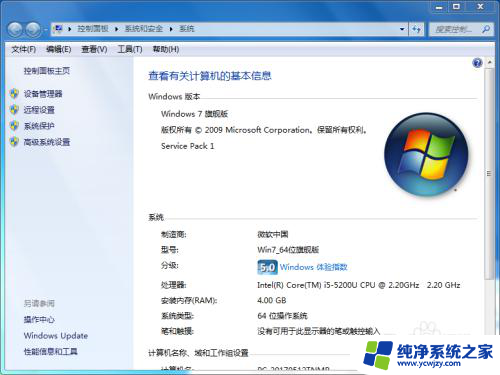
3.控制面板主页
然后在窗口中找到“控制面板主页”并点击它,如下所示:
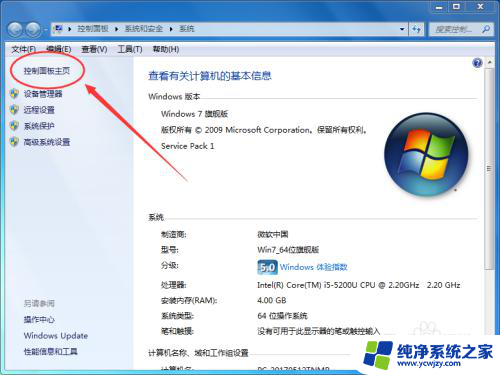
4.硬件和声音
然后在下面中点击“硬件和声音”,如下所示:
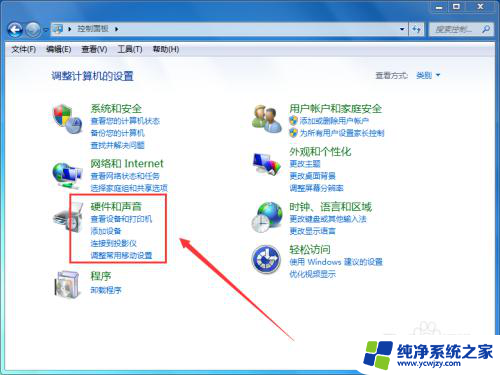
5.声音
然后点击“声音”选项,如下所示:
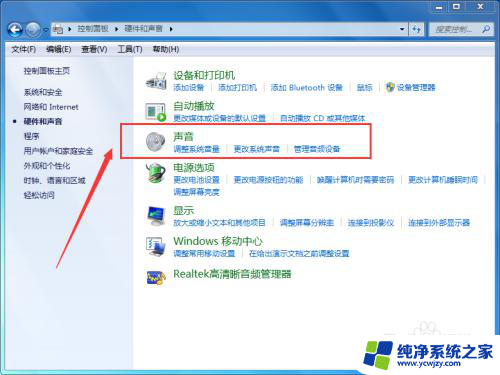
6.扬声器属性
选择“扬声器”,然后点击“属性”窗口,如下所示:
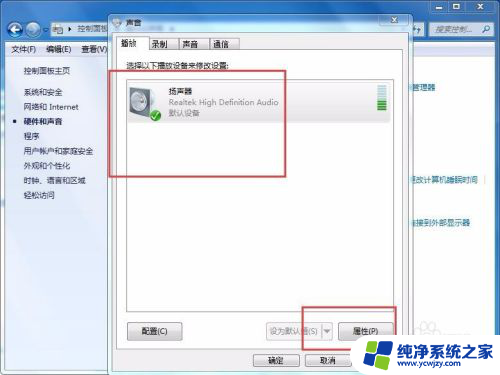
7.级别
切换到“级别”,然后调节Realtek的大小。点击“确定”按钮,如下所示:
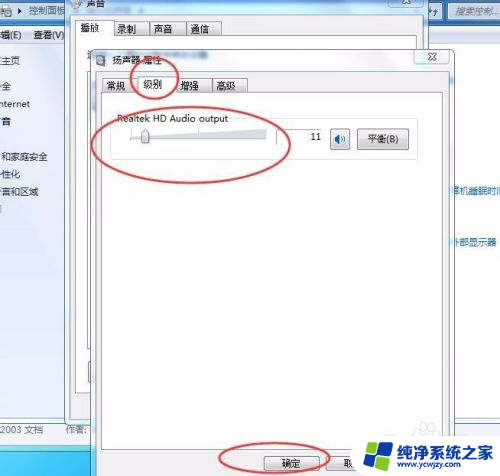
以上就是笔记本如何调节音量的全部内容,如果还有不清楚的用户,可以按照小编的方法进行操作,希望能够对大家有所帮助。